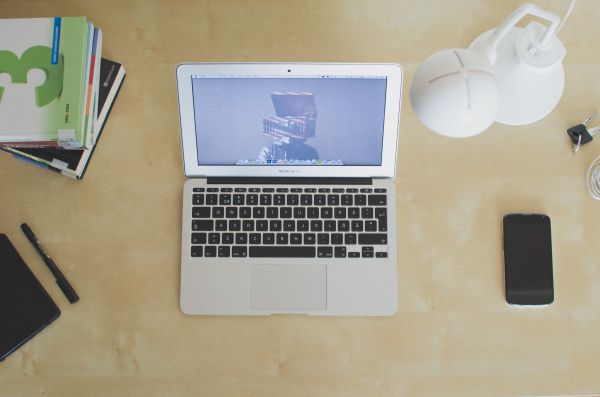电脑屏幕反转是一种很有趣的现象,但有时候会让人觉得很困惑。如果你不小心按了键盘上的快捷键,就可能会看到屏幕上倒过来的图片和文字,这时候你就需要知道如何复原了。
方法一:使用快捷键复原
首先,我们需要知道反转屏幕的快捷键是什么。大多数电脑的快捷键都是“Ctrl + Alt + Arrow Key”。这表示你需要同时按下“Ctrl”、“Alt”和向左或向右箭头键。如果你的屏幕已经反转了,你只需要按下相反方向的箭头键就可以了。
例如,如果你按下了“Ctrl + Alt + 向右箭头键”,你的屏幕就会向右翻转。在这种情况下,你只需要按下“Ctrl + Alt + 向左箭头键”就可以将屏幕复位。
方法二:通过控制面板复原
如果你不喜欢使用快捷键,你也可以通过控制面板来复原屏幕。以下是一些步骤:
打开“控制面板”,并找到“显示”选项。
选择“显示设置”。
在选择屏幕之后,您将看到“定向”选项,其中包括“横向”和“纵向”两个选项。如果您的屏幕已经反转了,您应该把它变回“横向”。
单击“应用”。
如果您满意新的屏幕方向,请单击“确定”保存更改。
方法三:更新驱动程序
如果您使用的是旧版显卡驱动程序,可能会出现屏幕反转的问题。您可以尝试在官方网站上下载最新版本的驱动程序,以解决这个问题。以下是一些步骤:
打开驱动程序厂商的官方网站。
输入您的显卡型号和操作系统的详细信息。
下载并安装最新的显卡驱动程序。
如果您使用快捷键或控制面板无法解决屏幕反转的问题,您可以尝试使用这个方法。
总结
屏幕反转是一个简单但容易出错的问题。在您不小心按下控制键时,就会出现这种突发情况。
使用快捷键和控制面板可以很容易地修复这个问题,而且都很简单。如果这两个方法都没用,您就可以尝试更新驱动程序来解决这个问题。